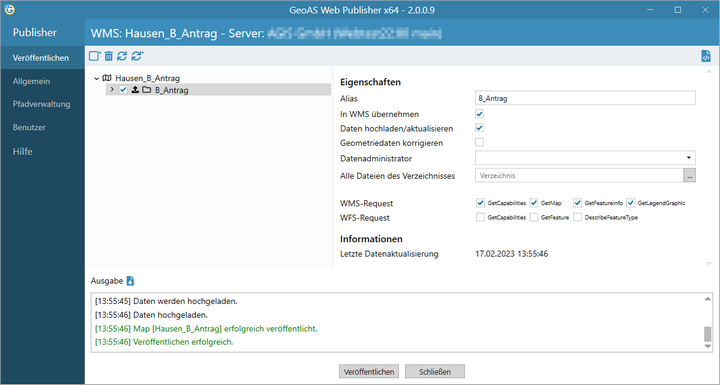Alias
|
Bezeichnung der Gruppe in der Layerkontrolle.
 Hinweis |
•Beim Abgleich mit GeoAS Project/MapInfo Pro wird das Feld "Alias" mit dem Namen der Gruppe in GeoAS Project/MapInfo Pro verglichen. •Benennen Sie eine Datengruppe in GeoAS Project/MapInfo Pro oder im GeoAS Web Publisher um, wird beim Abgleich nicht die bestehende Datengruppe mit neuen Einstellungen abgeglichen, sondern die Datengruppe aus GeoAS Project/MapInfo Pro neu im GeoAS Web Publisher hinzugefügt. Die bisherige Gruppe bleibt im GeoAS Web Publisher vorhanden und kann ggf. entfernt werden. •Deshalb empfehlen wir, die Umbenennung einer Gruppe nicht im GeoAS Web Publisher, sondern entweder schon in GeoAS Project/MapInfo Pro oder erst im GeoAS Web Management vorzunehmen. |
|
In WMS übernehmen
 
|
Definiert, ob die Gruppe in den WMS (*.map-Datei) aufgenommen werden soll.
Nur Gruppen (bzw. die darin enthaltenen Layer), die Bestandteil des WMS sind, können in GeoAS Web als Karte angezeigt werden. Dies kann detailliert über das Management für GeoAS Web gesteuert werden.
 Vorsicht |
•Wenn diese Option für einen bereits in einem GeoAS Web Portal verwendeten WMS deaktiviert wird und gepublisht werden würde, würden die Daten im Portal nicht mehr angezeigt werden, weil die Gruppe nicht mehr Bestandteil des WMS wäre. |
|
Daten hochladen/aktualisieren
 
|
Definiert, ob die Grafik- und Sachdaten der Tabelle(n) der Gruppe in die Datenbank geschrieben bzw. aktualisiert werden sollen. Ist diese Option deaktiviert, wird nur der WMS und somit die Einstellungen aus der Layerkontrolle aktualisiert (vorheriger Abgleich mit GeoAS Project/MapInfo Pro nötig, um die aktuellen Einstellungen zu veröffentlichen).
Diese Funktion kann auch direkt über das entsprechende Symbol aktiviert/deaktiviert werden   . .
 Hinweis |
•Beim Erstveröffentlichen sollte der Haken immer gesetzt werden. •Beim Folgeveröffentlichen muss der Haken nur gesetzt werden, wenn es Änderungen an den physischen Daten gab, z. B. Änderungen an den Sachdaten, Geometrien oder Stilen der Objekte. |
|
Geometriedaten korrigieren
|
 Hinweis |
•Die Option besteht nur, wenn Daten hochladen/aktualisieren angehakt ist. •Bitte beachten Sie, dass mit dieser Funktion ggf. Geometriedaten verändert werden. Der bessere Weg ist es, existierende Fehler an der Quelle zu korrigieren. |
|
Datenadministrator
|
|
Alle Dateien des Verzeichnisses
|
Dieses Feld muss im Standardfall leer bleiben. Es wird benötigt beim Publishen von Kombilayern (bspw. Luftbildern).
Eine detaillierte Beschreibung zum Publishen von Luftbildern findet sich hier: Luftbilder publishen.
|
WMS-Request
|
GetCapabilities
|
Erläuterungen finden Sie im Kapitel WMS-Details.
|
GetMap
|
Erläuterungen finden Sie im Kapitel WMS-Details.
|
GetFeatureInfo
|
Erläuterungen finden Sie im Kapitel WMS-Details.
|
GetLegendGraphic
|
Erläuterungen finden Sie im Kapitel WMS-Details.
|
 Hinweis |
•Es wird Empfohlen bei WMS-Details und Gruppen-Details die Haken zu setzen für GetCapabilities und GetMap. •Weitere Informationen zu WMS-Request finden Sie bei den WMS-Details. |
|
WFS-Request
|
GetCapabilities
|
Erläuterungen finden Sie im Kapitel WMS-Details.
|
GetFeature
|
Erläuterungen finden Sie im Kapitel WMS-Details.
|
DescribeFeatureType
|
Erläuterungen finden Sie im Kapitel WMS-Details.
|
 Hinweis |
•Weitere Informationen zu WFS-Request finden Sie bei den WMS-Details. |
|